Slack チームは、皆さんの Slack 体験をよりスムーズにし、仕事をより効率的に進められる方法を常に模索しています。ここでは、Slack をより有意義に使いこなすためのヒントをご紹介します。以下に、日々の業務に沿って Slack の環境設定をカスタマイズする方法をまとめました。
集中する時間が必要な場合
Slack は、仕事を効率的に進められるよう、各自のコミュニケーションスタイルや働き方に合わせてカスタマイズできる設計になっています。通知設定をちょっとカスタマイズするだけで、コミュニケーションのあり方を変えたり、目の前のタスクに集中できるようになったりすることが少なくありません。
通知が集中の妨げになっていると感じる場合は、以下のように、自分の好みに合わせて通知をカスタマイズすることができます。
- 別の通知音に設定したい場合や通知音が鳴らないようにしたい場合は、Slack の通知音をカスタマイズしましょう。(通知音をミュートすることもできます)
- チャンネル、ダイレクトメッセージ(DM)、キーワードをトリガーとした通知を管理することができます。
- 通知を受けとる時間帯を選択することで、仕事とプライベート、集中する時間のバランスを取ることができます。
- 移動中の場合は、モバイル通知とデスクトップ通知をカスタマイズできます。
- チャンネルのトピックについて情報を得る必要はあるものの、積極的に参加する必要がない場合は、チャンネルをミュートすることができます。
- 業務を邪魔されることなく集中する時間が必要な場合は、おやすみモードを設定することができます。
- 絵文字を使って Slack のステータスを設定すれば、オフィスにいることや会議中であること、病欠、休暇中といった状況を同僚に知らせることができます。
- メッセージに目を通したいもののすぐに返信する時間がない場合は、後で参照するためにメッセージをブックマークに登録しておくことができます。
- タスクのリマインダーや、メッセージを後で読むためのリマインダーを設定しておきましょう。
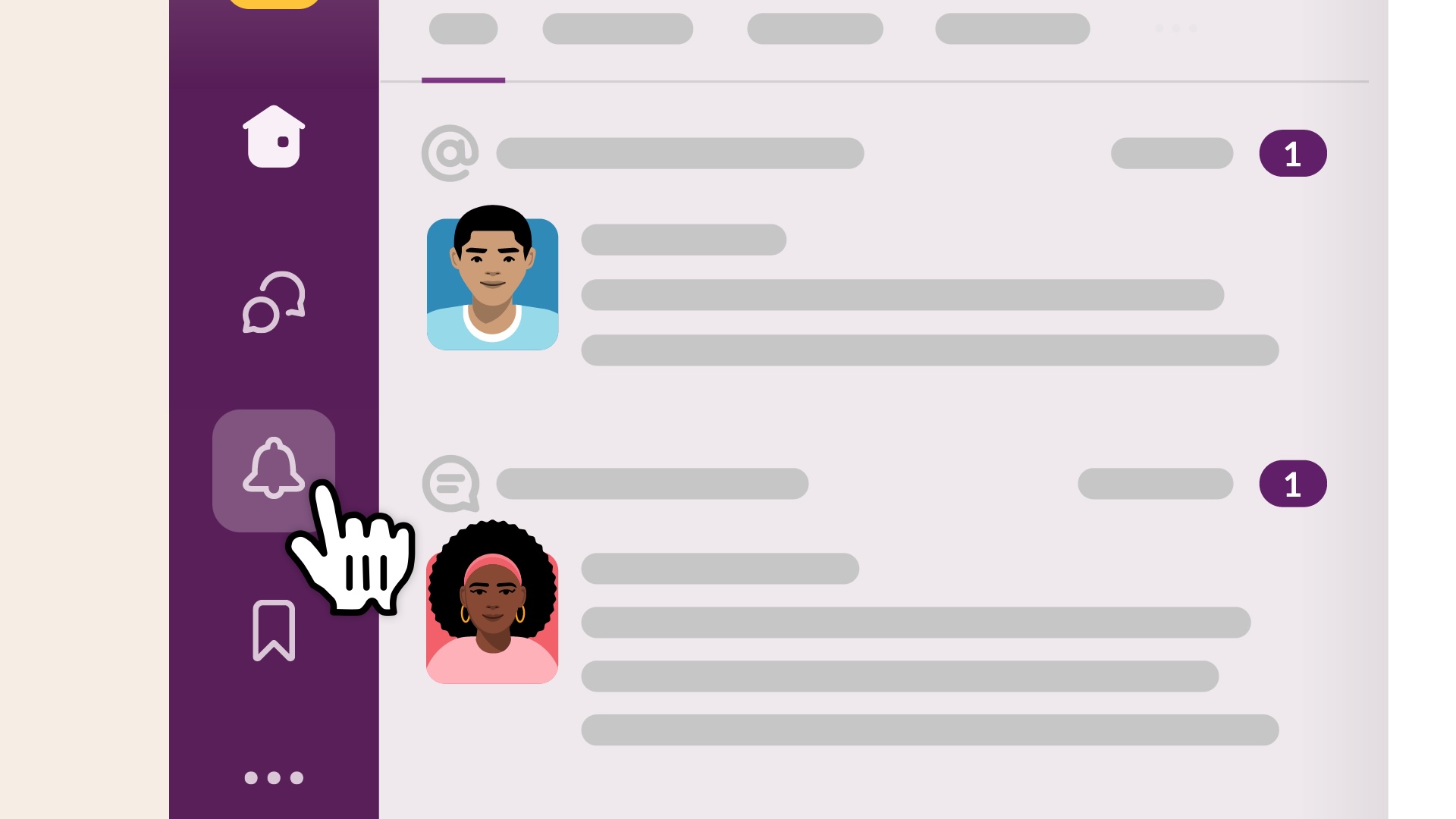
必要なものをさっと見つけたい場合
Slack とは「Searchable Log of All Communication and Knowledge」(すべてのコミュニケーションと知識の検索可能なログ)の略です。そのため、検索機能を使えば、必要なものを見つけたりトピックをすばやく把握したりできるようになっています。
- 情報を探したり、トピックを把握したりしたい場合は、検索を活用することができます。
- チャンネルのメッセージをピン留めすることで、重要なドキュメントやメッセージ、チャンネルの目的を保存することができます。
- 通話メモやプロジェクトの最新情報、プロセスを canvas に移しましょう。
- 関連ページ / あとで読むを使えば、過去の投稿を後で参照することができます。
- Slack AI を使えば、任意のチャンネルに関する毎日のまとめを閲覧できるほか、新しいチャンネルに参加する際に要約を受け取ることができます。
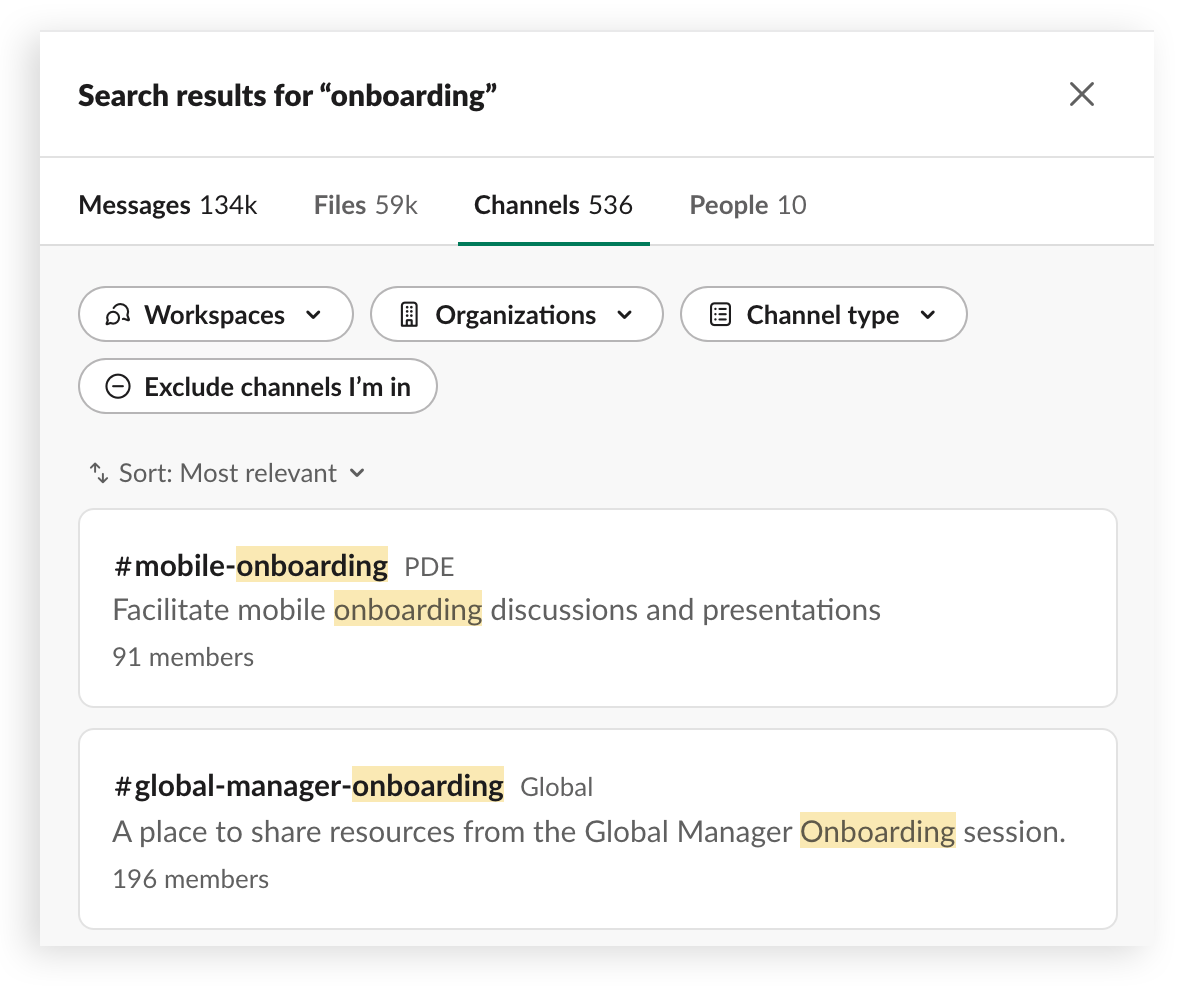
会話を整理したい場合
サイドパネルと会話を整理することで、よく使うチャンネルを探す時間を最小限に抑えて、効率化を実現できます。サイドパネルを整理することで、最も重要なチャンネルを優先的に表示させたり、チャンネルをトピック別(プロジェクトごとやチームごとなど)や Slack コネクトチャンネル別に整理したりすることができます。
- チャンネルの命名ガイドラインに沿って、組織、チーム、プロジェクトごとにチャンネルに名前を付けましょう。これにより、探している情報を簡単に見つけることができます。
- 分かりやすいカテゴリーを作成してサイドバーを整理し、カスタマイズすることができます。サイドバーの整理を活用してチーム別、トピック別、優先度順に整理しましょう。
- スレッドで返信することで、チャンネル内の会話を整理しましょう。これにより、会話をまとめて、チャンネルのメンバーが常に情報を把握することができます。
- ダイレクトメッセージでの会話をやめてチャンネルを活用することで、メンバーのコラボレーションを促進し、検索ツールでトピックに関する情報を得ることができるようになります。情報を検索できるよう、会話を DM からチャンネルに移行しましょう。
- @here と @channel の使い分けを習得することで、メンバーが優先度に応じて適切に通知、情報の共有、返信を行えるようになります。
業務で使うプラットフォームを減らしたい場合
新たなテクノロジーやソフトウェア、コミュニケーション手段が増加の一途をたどる中、ナレッジワーカーはプラットフォームの切り替えに週 30 分以上を費やしています。
- Slack ハドルミーティングを使えば、ビデオ通話や音声のみの通話で同僚とすばやく最新情報の共有を行うことができます。
- メモやアイデア、プロジェクト計画を個人的な canvas やチャンネル canvas にまとめておきましょう。
- ワークフローを作成して、リマインダーやリクエスト、入力、フィードバックなどの定型タスクを自動化することができます。
- Slack リストでタスクの割り当てや進捗状況のモニタリング、期日の設定を行い、プロジェクトを管理できます。
- Sales Elevate でリードや商談、コミュニケーションを一元管理することができます。
- Slack AI を使って会話を要約したり、まとめを取得したり、よりスピーディに検索したりすることができます。
- アプリのインテグレーションを活用すれば、プラットフォームの切り替えを最小限に抑えることができます。
- 大規模なチャンネルに投稿する前に、自分宛に DM を送ってメモを取ったり、メッセージの下書きを作成して校正したりすることができます。
仕事用プラットフォームの Slack を活用しましょう
Slack は、カスタマイズ可能な環境設定から、日常のタスクを支援する機能まで、皆さんが仕事をできるかぎり効率的に進められるように設計されています。私たちは、お客さまのフィードバックをもとに、コラボレーションやコミュニケーションを支援できるよう Slack を絶えず進化させています。チームでの Slack の活用方法についてさらに詳しく知りたい方は、使用事例をご覧ください。










